직장인을 위한 필수 엑셀 함수 소개
업무 환경에서 엑셀은 데이터를 관리하고 분석하는 데 있어 필수적인 도구입니다. 많은 직장인들이 매일 엑셀을 사용하지만, 다양한 함수를 효과적으로 활용하는 방법을 잘 알지 못할 때가 많습니다. 이번 포스팅에서는 직장인들이 꼭 알아두어야 할 주요 함수들을 소개하겠습니다. 이 글을 통해 여러분의 엑셀 활용 능력이 한층 향상되기를 바랍니다.

1. 자동 합계 함수 (SUM)
자동 합계 함수는 가장 기본적이면서도 자주 사용되는 함수 중 하나입니다. 이 함수는 주어진 범위 내의 모든 숫자를 더해 줍니다. 사용 방법은 간단합니다.
예를 들어, =SUM(A1:A10)이라고 입력하면 A1부터 A10까지의 셀에 있는 값을 모두 합산하게 됩니다. 추가적으로 특정 셀들만 선택해서 더하고 싶다면, =SUM(B1, C2, D3)와 같이 원하는 셀을 직접 지정할 수도 있습니다.
2. 조건부 합계 함수 (SUMIF)
특정 조건에 부합하는 값들만 합산할 때 유용한 함수입니다. 예를 들어, “판매량이 100 이상인 제품의 총 판매액”을 계산할 때 사용할 수 있습니다. 함수 사용법은 다음과 같습니다.
=SUMIF(조건범위, 조건, 합계범위)
이 예시에서 ‘조건범위’는 검사할 데이터가 있는 영역, ‘조건’은 특정 기준, ‘합계범위’는 합산할 값이 위치한 범위를 의미합니다.
3. 조건부 카운트 함수 (COUNTIF)
이 함수 역시 조건을 기반으로 특정 데이터의 개수를 셀 수 있습니다. 예를 들어, “판매량이 50 이상인 제품의 개수”를 알고 싶다면 아래의 식을 사용합니다.
=COUNTIF(범위, 조건)
위의 범위 내에서 지정한 조건에 해당하는 데이터의 수를 세어줍니다. 이를 통해 데이터의 분포를 파악할 수 있습니다.

4. 평균 계산 함수 (AVERAGE)
지정한 범위의 평균을 계산할 수 있는 함수입니다. 데이터의 중앙 경향성을 분석하는 데 큰 도움이 됩니다. 이 함수의 기본 사용법은 다음과 같습니다.
=AVERAGE(A1:A10)
이렇게 입력하면 A1에서 A10까지의 평균값을 구할 수 있습니다.
5. 수직 조회 함수 (VLOOKUP)
VLOOKUP 함수는 특정 값을 기준으로 가로 방향의 데이터에서 원하는 정보를 찾아주는 유용한 함수입니다. 사용법은 간단합니다.
=VLOOKUP(찾을값, 데이터범위, 반환할열번호, [정확도])
예를 들어, 특정 제품의 가격을 찾고자 할 때 해당 제품명을 넣고, 가격이 있는 열 번호를 입력하여 쉽게 정보를 얻을 수 있습니다.
6. 텍스트 처리 함수 (CONCATENATE)
여러 개의 텍스트를 하나로 결합할 수 있는 함수입니다. 이름이나 주소와 같은 여러 정보를 조합할 때 유용합니다.
사용법은 =CONCATENATE(A1, ” “, B1)와 같이 입력하여 A1과 B1의 내용을 공백과 함께 결합할 수 있습니다.
7. 문자열 길이 함수 (LEN)
특정 텍스트의 길이를 계산하는 함수입니다. 데이터를 정리하거나 특정 조건에 따라 필터를 적용할 때 유용하게 사용할 수 있습니다.
사용법은 =LEN(A1)으로 입력하면 A1 셀의 문자열 길이를 반환받을 수 있습니다.
8. 데이터 유효성 검사 함수 (IF)
조건에 따라 서로 다른 값을 반환할 수 있는 함수로, 조건에 따른 분기 처리를 통해 데이터를 분석할 수 있습니다.
예를 들어, =IF(A1 > 100, “합격”, “불합격”)이라 입력하면 A1의 값이 100을 초과하는지 판단하여 합격 또는 불합격을 표시합니다.
9. 최대/최소 값 찾기 함수 (MAX, MIN)
주어진 범위 내에서 최대값이나 최소값을 찾는 데 사용하는 함수입니다. 사용법은 =MAX(범위) 또는 =MIN(범위)로 간단하게 입력할 수 있습니다.
10. 여러 조건을 충족하는 평균 함수 (AVERAGEIFS)
여러 개의 조건을 동시에 적용해서 평균을 계산할 때 사용합니다. 사용 방법은 다음과 같습니다.
=AVERAGEIFS(평균범위, 조건범위1, 조건1, …)
다수의 조건을 만족하는 평균을 쉽게 계산할 수 있어 유용합니다.
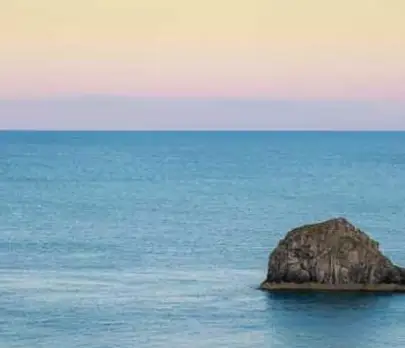
마치며
위에 소개한 함수들은 직장인들이 실무에서 자주 활용하는 엑셀의 핵심 기능들입니다. 이 함수들을 잘 익히고 활용하면, 업무의 효율을 높이는 데 큰 도움이 될 것입니다. 엑셀을 다룰 때 이 기본적인 함수들을 기억해두신다면, 다양한 상황에 맞게 능숙하게 활용할 수 있을 것입니다. 이 외에도 엑셀에는 많은 함수와 기능이 존재하므로, 지속적으로 학습하고 활용해보는 것이 좋습니다.
이 글이 여러분의 엑셀 사용에 도움이 되길 바라며, 앞으로도 유용한 정보를 계속해서 공유하도록 하겠습니다.
자주 묻는 질문 FAQ
엑셀에서 가장 기본적인 합계 함수는 무엇인가요?
엑셀에서 가장 많이 사용되는 합계 함수는 SUM입니다. 이 함수는 선택한 셀 범위의 모든 숫자를 더해주는 기능을 제공합니다.
특정 조건에 따라 값을 합산하는 함수는 무엇인가요?
조건부 합계 함수인 SUMIF를 사용하면, 지정한 조건을 만족하는 값들만 선택적으로 합산할 수 있습니다.
데이터 안에서 특정 조건의 개수를 세려면 어떤 함수를 사용하나요?
COUNTIF 함수를 이용하면, 설정한 조건에 해당하는 데이터의 수를 쉽게 셀 수 있습니다.
엑셀에서 문자열의 길이를 측정하는 방법은?
LEN 함수를 통해 특정 셀에 포함된 문자열의 길이를 계산할 수 있습니다. 이 함수를 사용하면 데이터의 정리를 보다 수월하게 할 수 있습니다.
여러 조건에 대한 평균을 구하는 함수는 무엇인가요?
AVERAGEIFS 함수를 사용하면, 복수의 조건을 기반으로 평균 값을 쉽게 산출할 수 있습니다. 이를 통해 보다 정교한 데이터 분석이 가능합니다.